最近在评估购买Macbook Pro的可行性方案,其中一个内容是操作系统,为了对Mac OSX有一个熟悉和了解,准备在VMware上安装一个测试系统。
安装教程
VMware 11安装Mac OS X 10.10(直接在VMware中用CDR安装)
U盘引导安装 OS X Yosemite 10.10.2(需要刻录U盘后用U盘引导安装,推荐)
Mac OS X El Capitan升级安装攻略 全平台适用
各组件下载
最新版本为unlocker 206下载地址(unlocker 207),看了下官方的更新日志,新版只是添加了对ESXi 6的支持,所以用unlocker203也行,教程中后面用到的VMware Tools就在这个压缩包里面,位置在tool/darwin.iso
Mac OS X 10.11 CDR 镜像下载地址:http://pan.baidu.com/s/1c0vpmqW 密码:bsan,里面有10.9至10.11的所有版本的CDR镜像,镜像已集成引导,可以直接安装,见下图
另外每个版本也都提供DMG和CDR两个版本,CDR可以直接刻录到U盘后在VMware中进行引导,刻录方法在第二个教程中,而DMG需要制作成ISO才能刻录
然后每个里面还有HDD Raw Copy Tool,用来制作启动U盘,方法见U盘引导安装 OS X Yosemite 10.10.2,可以直接用于在笔记本和VMware上引导和安装黑苹果系统
进入安装
准备
- 已刻录OS X El Capitan 10.11 (Beta) – Clover.cdr的U盘一个
- VMware已Patch并新建一个空的Apple Mac OS X虚拟机
引导系统
1.将准备好的U盘连接到虚拟机
2.启动虚拟机,引导系统
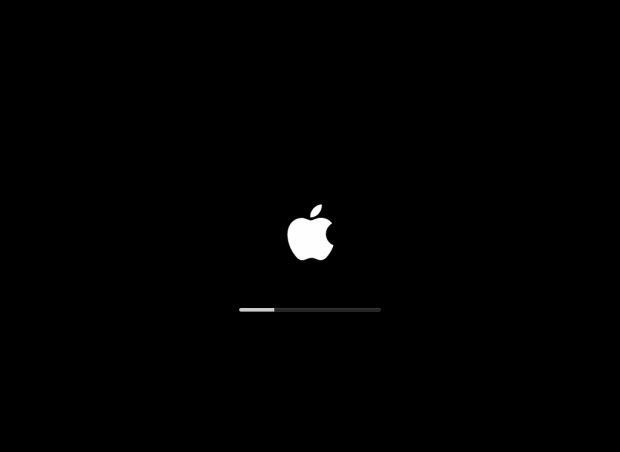
3.等待引导系统完成,选择安装语音
准备硬盘
1.在安装主界面选择最后一个磁盘工具
2.使用默认设置格式化虚拟磁盘(这里格式化之后在安装时会显示this disk cannot be used to start up your computer,是无法安装系统的,需要重新进行格式化)
3.在虚拟机上卸载该磁盘,在其他已安装Mac OS的虚拟机中挂载该虚拟磁盘,进行重新格式化,然后卸载
4.回到之前的虚拟机,挂载刚才格式化后的虚拟磁盘,进入磁盘管理工具(可以看到虚拟磁盘已经正常)
安装系统
1.在安装主界面选择第二个升级或安装系统
2.选择刚才格式化后的虚拟磁盘
3.进行安装
接下来的安装步骤就和所有之前版本的OSX一样了。
如果你有旧版的Mac OS虚拟机,那么有一个更加简单的方法是通过Clone旧版的Mac OS X 10.10系统,然后加载DMG镜像来进行升级安装
预装Mac系统的VMware镜像
如果你只是想体验下Mac OS X El Capitan,其实还有一个更更更加简单的方法,就是直接使用现成的已经预安装好Mac OSX El的VMware镜像
1.下载预安装Mac OSX El Capitan的VMware镜像,这里下载
2.下载完成后首先使用里面的unlocker207.zip给VMware打补丁
3.接着解压缩Mac OSX El Copitan 10.11 VMware Image.7z,从VMware中打开OS X 10.11.vmdk文件。
4.等待系统载入后,在登录界面输入密码000进入系统
这里还有另外一个纯净版的Mac OSX El Capitan镜像,和上一个的区别是该虚拟机镜像只是配置好了系统环境,相当于是一台全新的Mac电脑,需要在运行虚拟机后自行完成系统的初始化。这个版本对于想拥有一个全新的Mac虚拟机系统但又不想花费时间在安装流程上的用户来说是一个不错的选择。但是因为是全新的系统,所以VMware Tool和驱动等都要自行进行安装。(推荐)
1.解压OS X 10.11 El Capitan Image.7z,解压密码:xBytez
2.管理员运行\VMware Unlocker – Mac OS X Guest\VMware 12.x Series\win-install.cmd破解VMware
3.打开解压后的虚拟机,在CD光驱中加载\VMware Unlocker – Mac OS X Guest\VMware 12.x Series\tools\darwin.iso
4.运行虚拟机,并初始化系统,进入系统后安装VMware Tools
4.All Done!
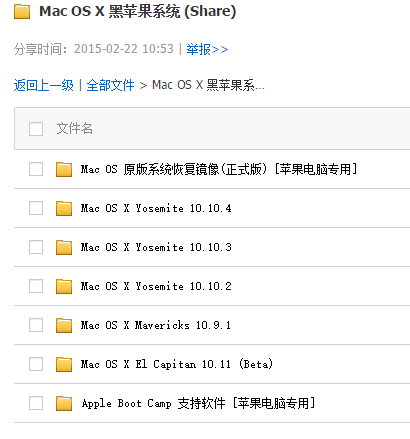

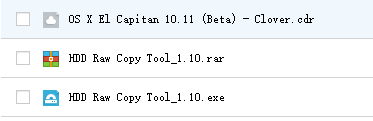
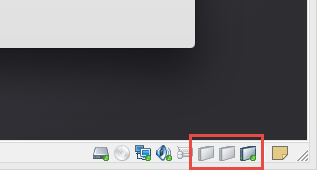
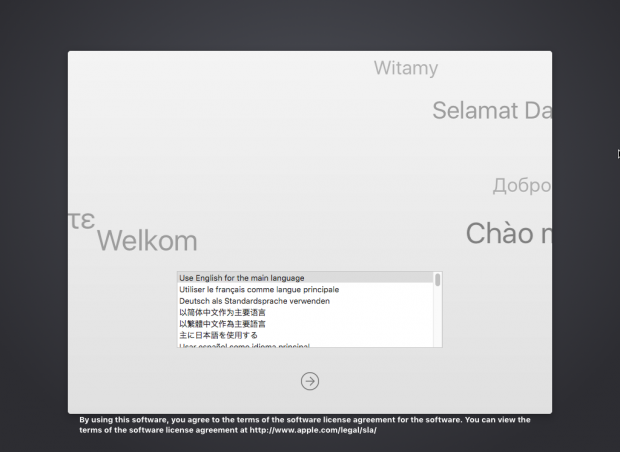
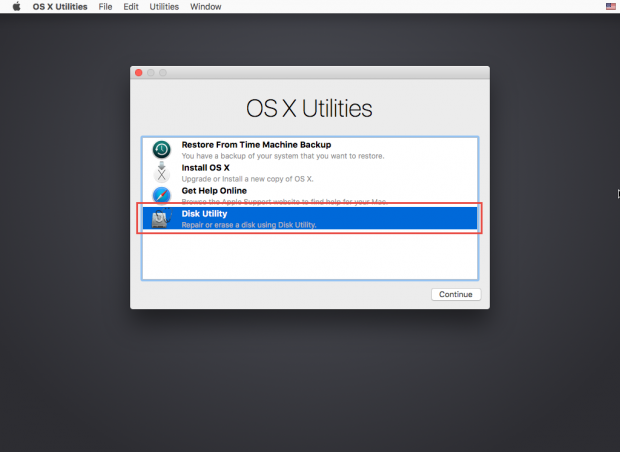
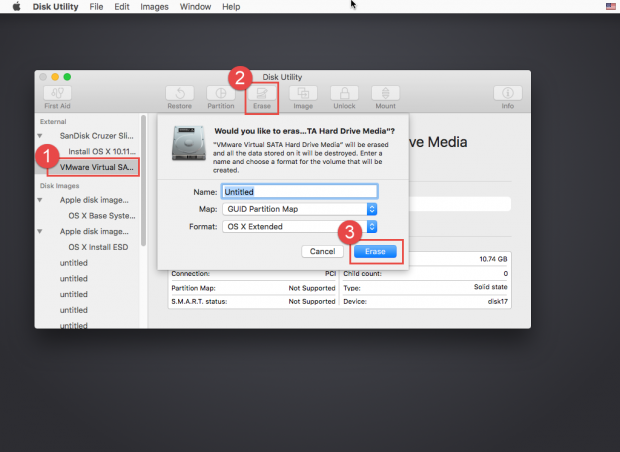
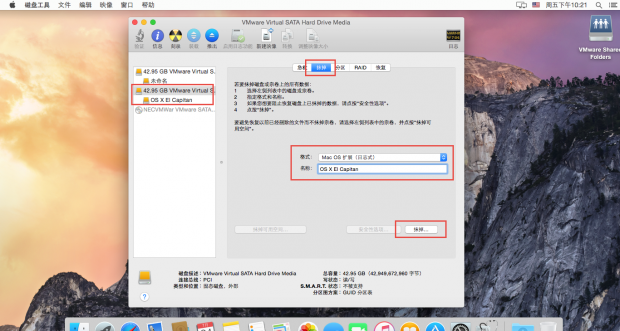

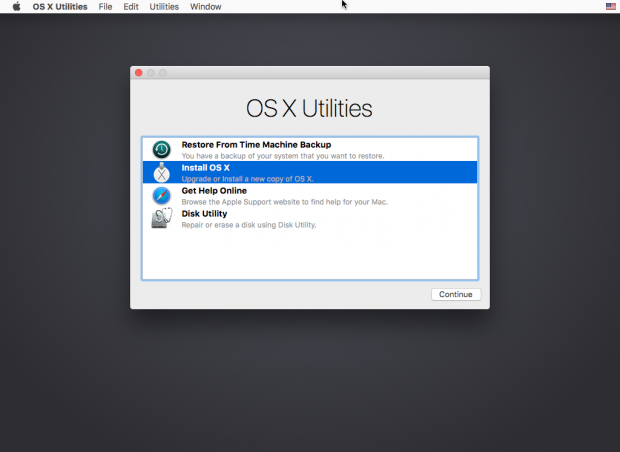
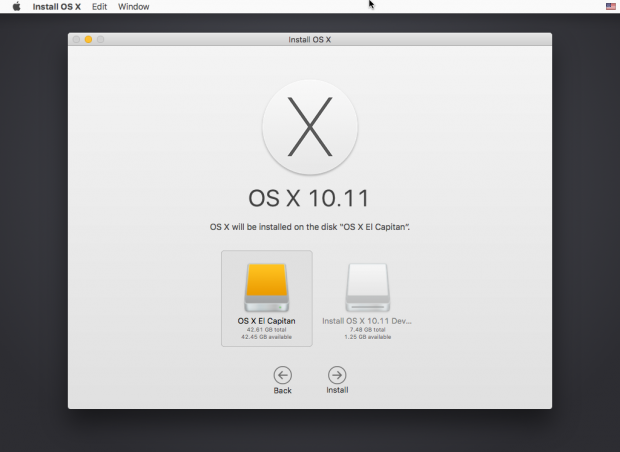
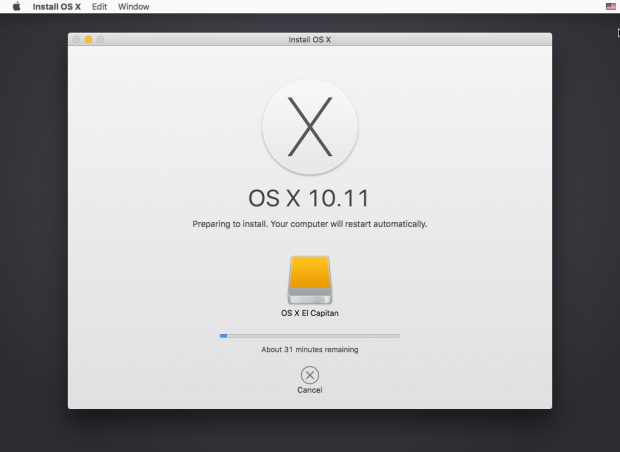

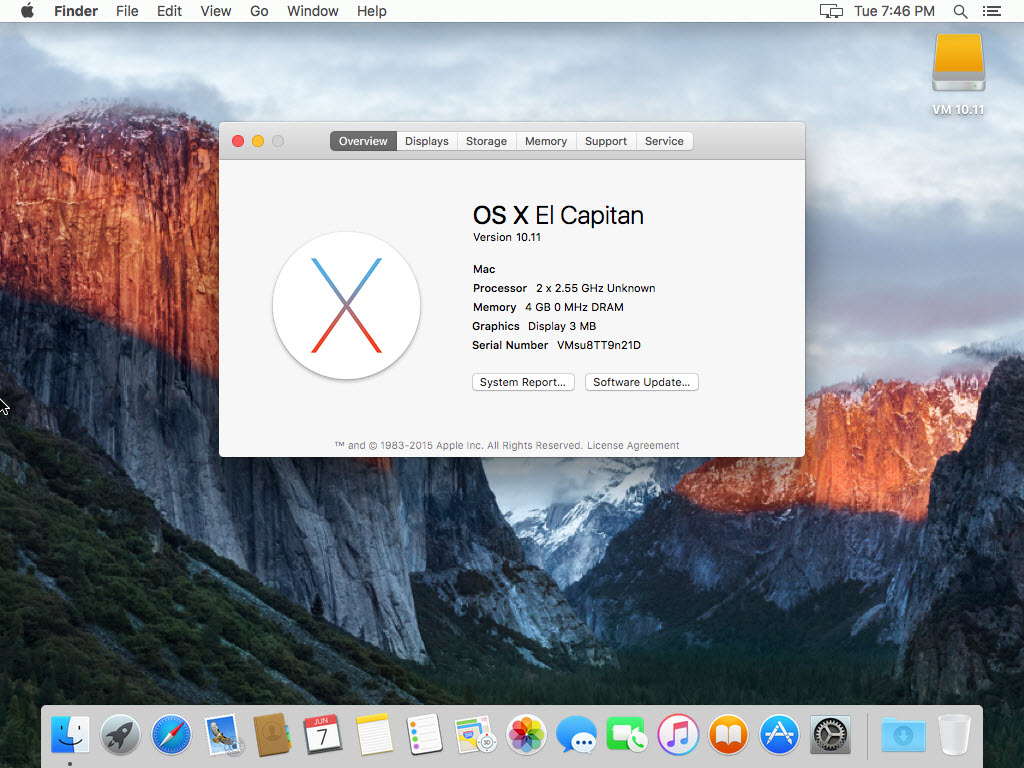
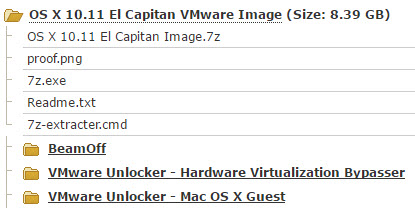
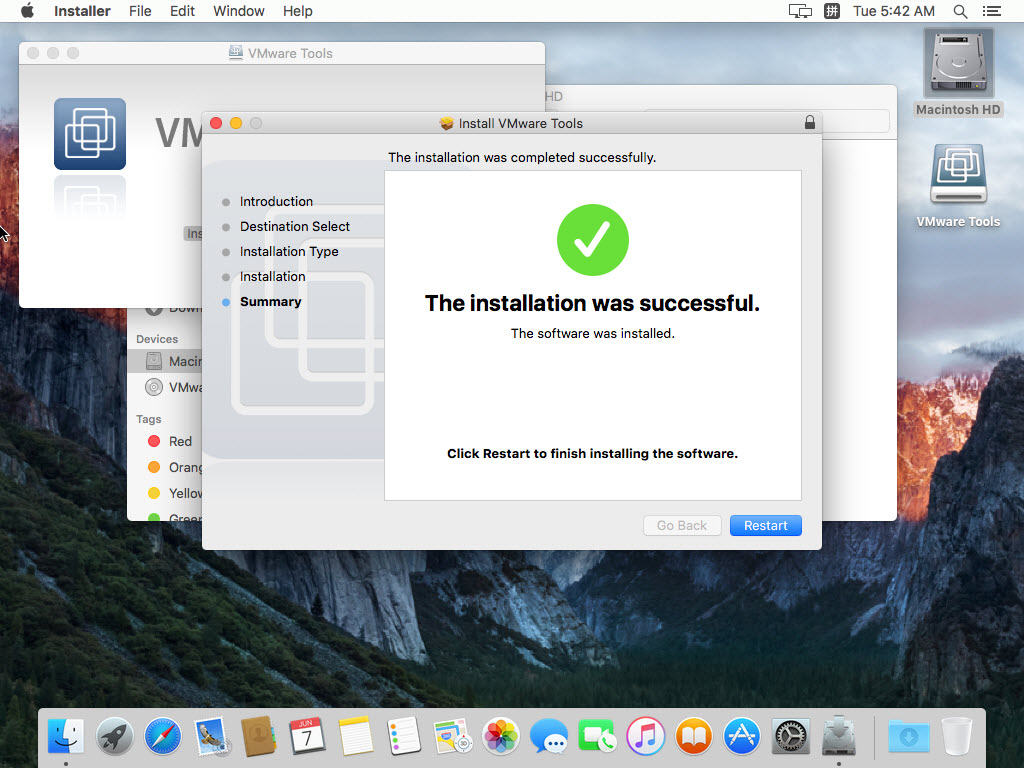
29 comments